项目是可以适应的项目集合,它会随着 GitHub 数据保持最新。您的项目可以跟踪您记下的问题、拉取请求和想法。您可以添加自定义字段并为特定目的创建视图。
您还可以选择使用现有项目作为模板,并将视图和自定义字段复制到新项目。有关更多信息,请参阅“复制现有项目”。
创建项目
创建组织项目
组织项目可以跟踪组织代码库中的问题和拉取请求。您还可以将组织中的项目设置为模板,并整理推荐模板列表以突出显示,其他组织成员可以将其用作创建项目的基准。更多信息,请参阅“在您的组织中管理项目模板”。
-
在 GitHub 的右上角,选择您的个人资料照片,然后单击 您的组织.
-
单击您的组织名称。
-
在您的组织名称下,单击 项目.

-
单击新建项目。
-
选择要使用的项目或模板类型。
- 要创建空白项目,在“从头开始”下,单击表格、路线图或看板。
- 要根据模板创建项目,请单击您要使用的模板。您可以从 GitHub 策划的内置模板、您的组织创建的模板以及您的组织选择的推荐模板中进行选择。
-
可选:如果您选择了模板,请查看将要创建的字段、视图、工作流和见解。
-
在“项目名称”下的文本框中,输入新项目的名称。
-
单击创建项目。
创建用户项目
用户项目可以跟踪您个人帐户拥有的代码库中的问题和拉取请求。
-
在 GitHub 的右上角,单击您的个人资料照片,然后单击您的个人资料。
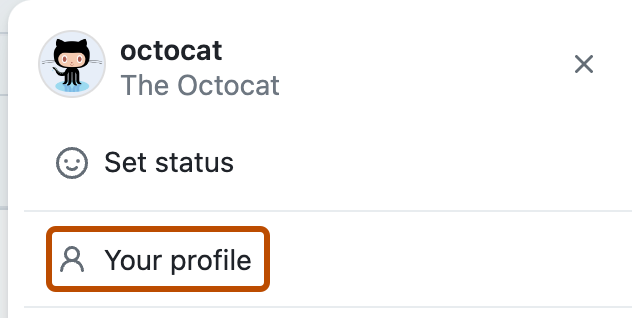
-
在您的个人资料上,单击 项目.

-
单击新建项目。
-
选择要使用的项目或模板类型。
- 要创建空白项目,在“从头开始”下,单击表格、路线图或看板。
- 要根据模板创建项目,请单击您要使用的内置模板。
-
可选:如果您选择了模板,请查看将要创建的字段、视图、工作流和见解。
-
在“项目名称”下的文本框中,输入新项目的名称。
-
单击创建项目。
更新您的项目描述和自述文件
您可以设置项目的描述和自述文件,以分享项目的用途,提供使用项目的说明,并包含任何相关链接。
-
导航到您的项目。
-
在右上角,单击以打开菜单。
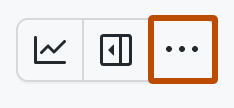
-
在菜单中,单击 设置以访问项目设置。
-
要在您的项目中添加简短描述,请在“添加描述”下,在文本框中键入您的描述,然后单击保存。
-
要更新项目的自述文件,请在“自述文件”下,在文本框中键入您的内容。
- 您可以使用 Markdown 格式化自述文件。更多信息,请参阅“基本编写和格式化语法”。
- 要在文本框和更改预览之间切换,请单击或.
-
要保存对自述文件的更改,请单击保存。
您可以通过导航到您的项目并在右上角单击来查看并快速更改您的项目描述和自述文件。
进一步阅读
- “将您的项目添加到代码库”
- “将项目添加到您的项目”
- “更改视图的布局”